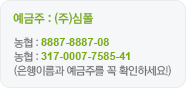할인쿠폰 다운로드
- 야생화K몰 20% 할인
- 퀸앳가든 30% 할인
- 군자란의품격 10% 할인
- 군자란의품격 5% 할인
- 프로방스농원 10% 할인
- 우혁이네다육 5% 할인
- 우혁이네다육 10% 할인
- 코끼리 다육 7% 할인
- 나무생각 15% 할인
- 충주원예조경 15% 할인
- 오!플랜트 2,000원 할인
- 오!플랜트 10% 할인
- 비밀의 숲 10% 할인
- 비밀의 숲 5% 할인
- 세모다육 20% 할인
- 세모다육 10% 할인
- 세모다육 5% 할인
- 꽃과정원이야기 10% 할인
- 꽃과정원이야기 5% 할인
- 초선지 15% 할인
- 코끼리 다육 7% 할인
- 대구루비다육 10% 할인
- 조이가든 3% 할인
- 클레이홍 20% 할인
- 클레이홍 10% 할인
 > 고객센터 > 공지사항
> 고객센터 > 공지사항
고객센터
입금자를 찾습니다!
공지사항
- 【공지】검색태그 (#키워드) 이용한 검색 기능 업데이트 안내
-
심폴, 2021.12.01 16:53:24, 조회 : 2,353
-
안녕하십니까, 심폴입니다.
최근 더 정확하고 효율적인 상품 검색을 위한 방법으로 검색태그 기능을 업데이트 하였으며 이를 사용하는 방법에 대해 설명하고자 합니다.
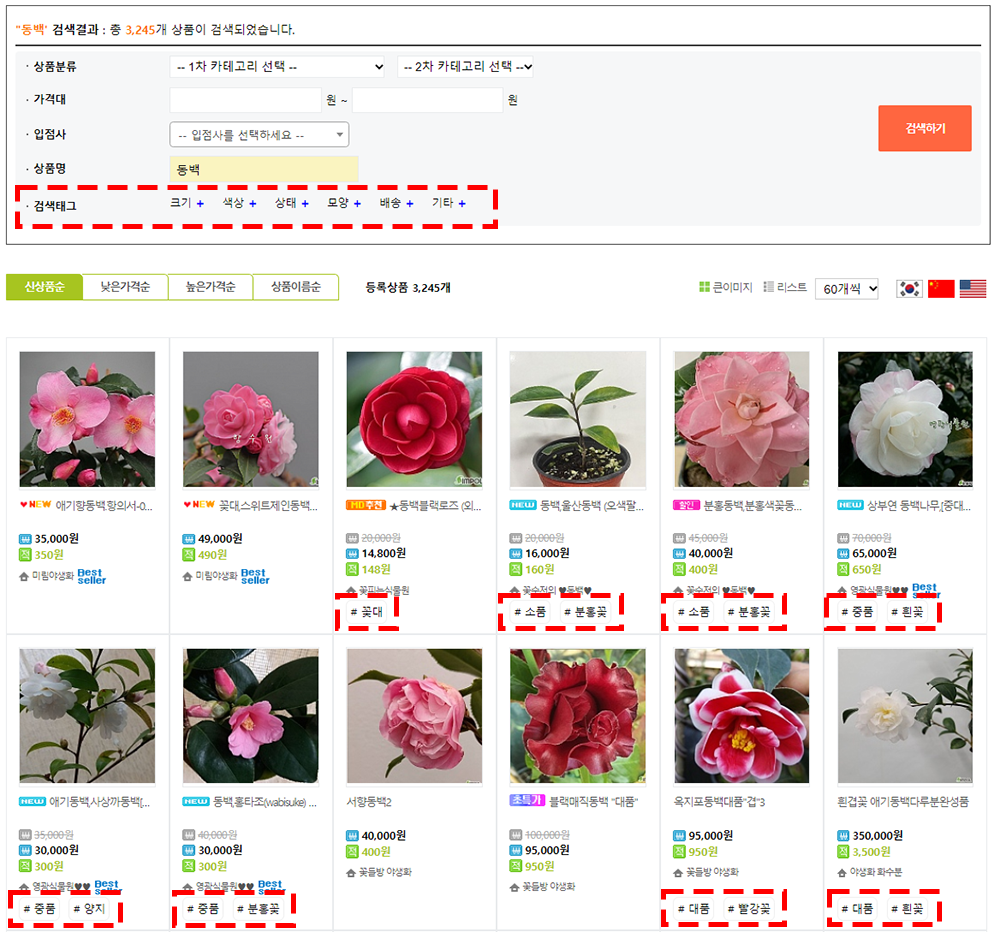
상품별 검색태그가 표시되는 상품 검색결과 화면 (PC)
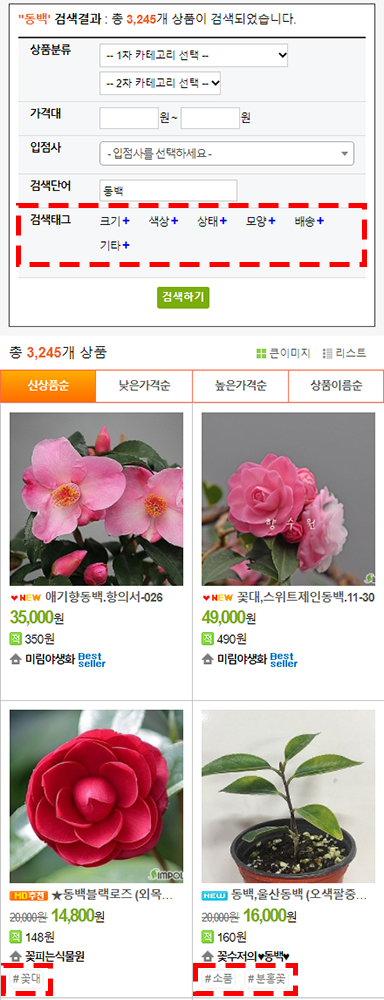
상품별 검색태그가 표시되는 상품 검색결과 화면 (모바일)
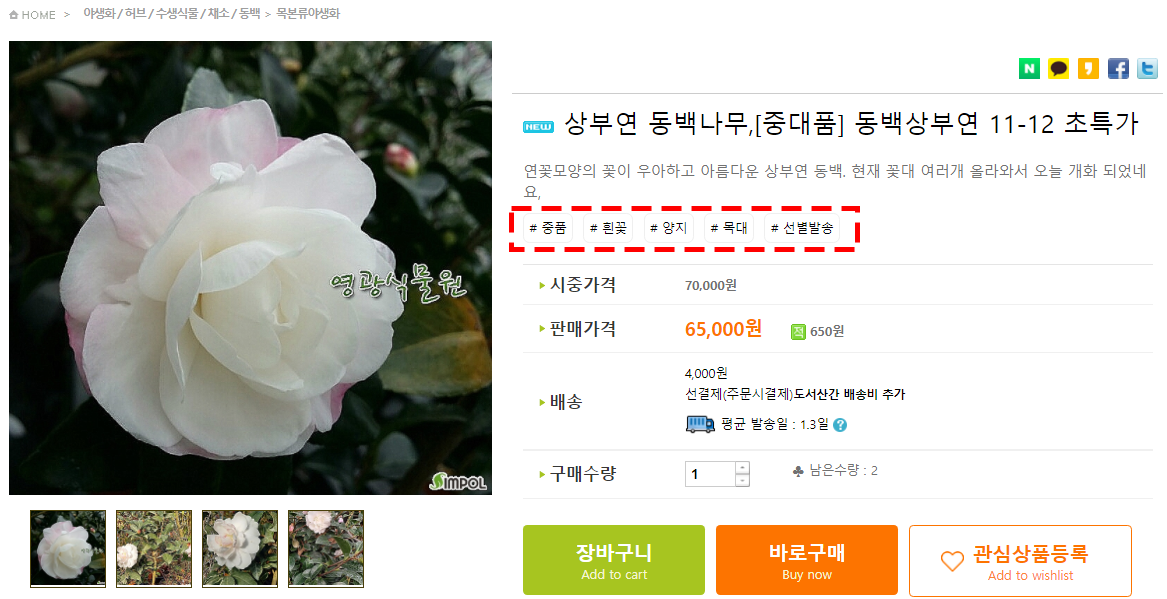
상품명 아래 검색태그가 추가 된 상품 상세 페이지 (PC)
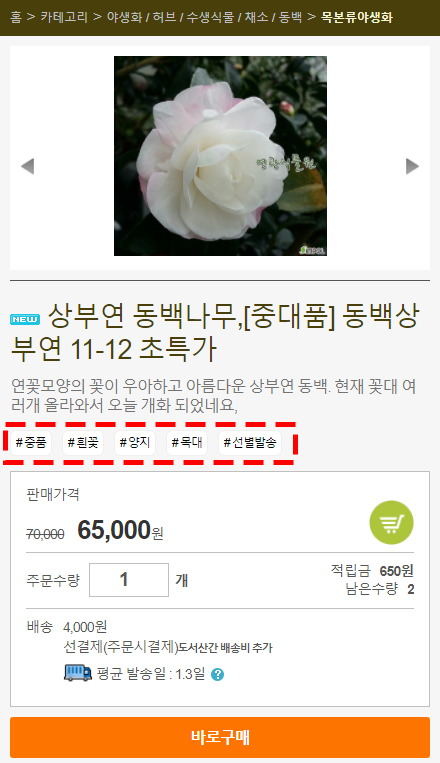
상품명 아래 검색태그가 추가 된 상품 상세 페이지 (모바일)
위의 사진과 같이 검색태그는 ‘#키워드’ 의 형식으로 상품의 특징을 표현하는 단어를 표시하는 기능입니다.
검색태그는 판매자가 상품을 등록할 때 설정되며, 심폴에서 상품 검색시 특정 검색태그를 클릭하거나 검색하면 해당 검색태그를 가진 상품을 검색할 수 있습니다.
검색태그로 상품 검색하는 방법:
1. 상품명 아래 검색태그 중 한 개를 선택하여 해당 검색태그를 가진 다른 상품 목록을 확인할 수 있습니다.
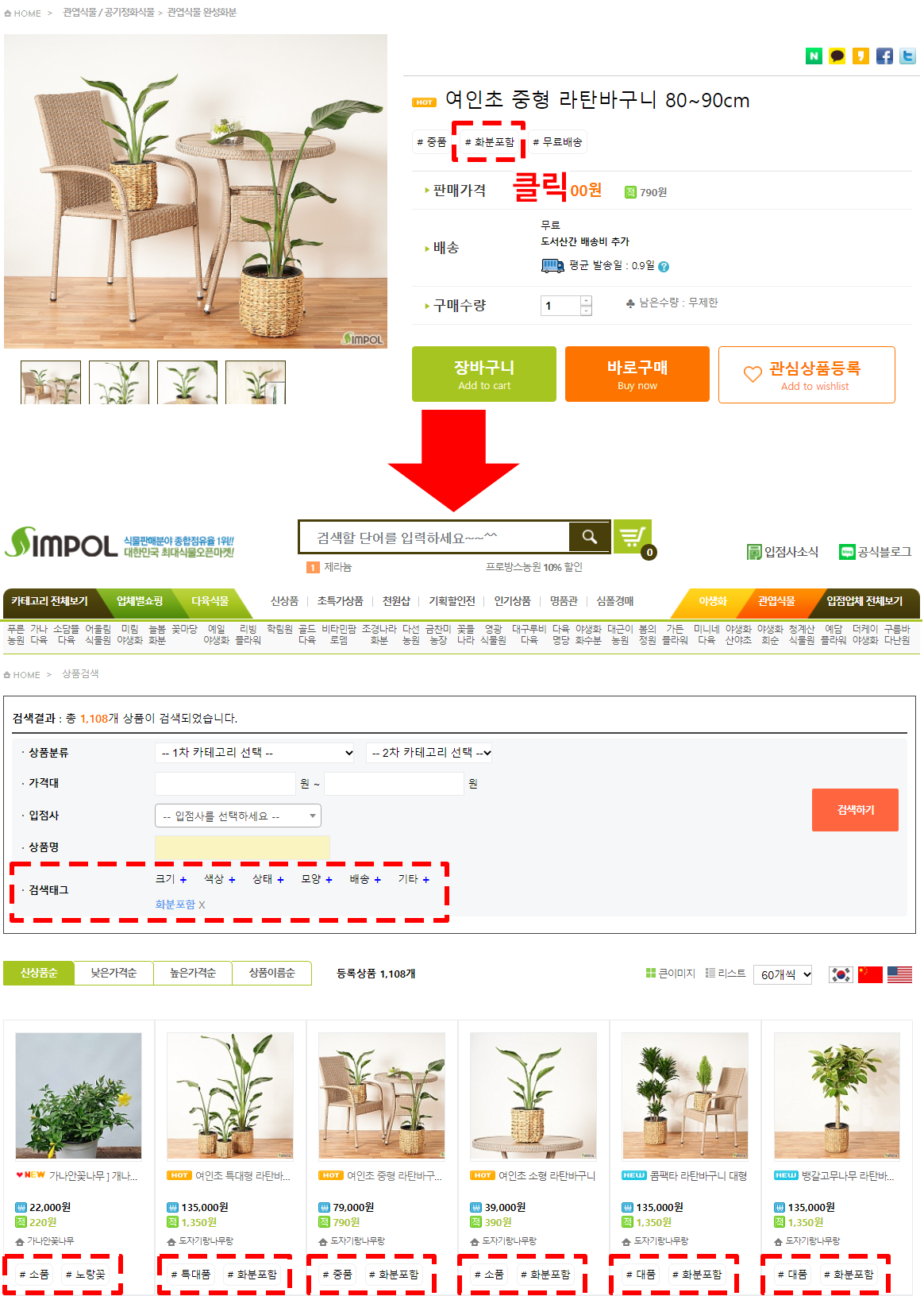
상품명 아래의 검색태그를 선택하여 해당 검색태그를 가진 다른 상품을 검색하는 방법 사진 (PC)
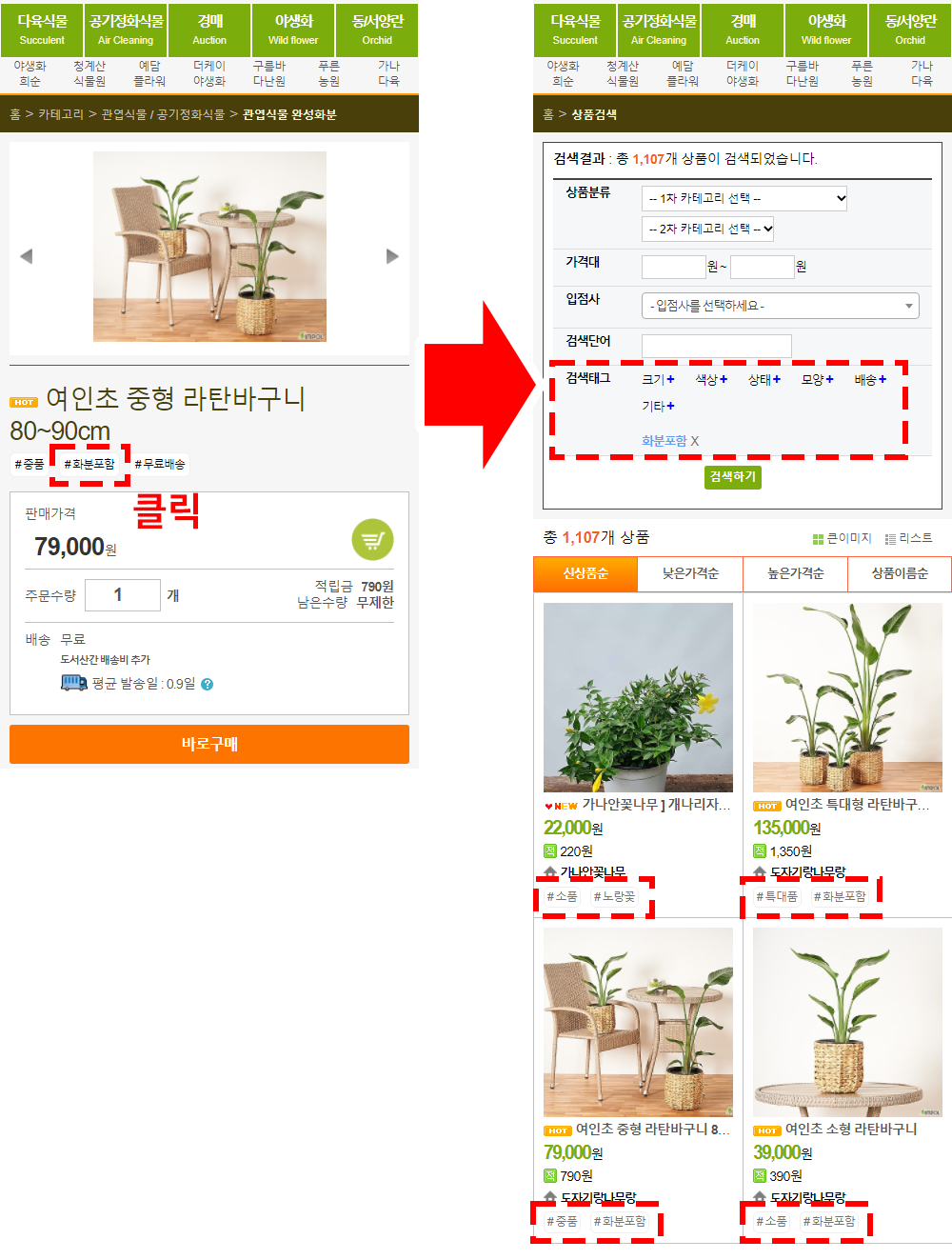
상품명 아래의 검색태그를 선택하여 해당 검색태그를 가진 다른 상품을 검색하는 방법 사진 (모바일)
2. 검색창에서 특정 검색태그를 입력하여 나타나는 ‘#키워드’를 선택하여 해당 검색태그를 가진 상품을 검색할 수 있습니다.
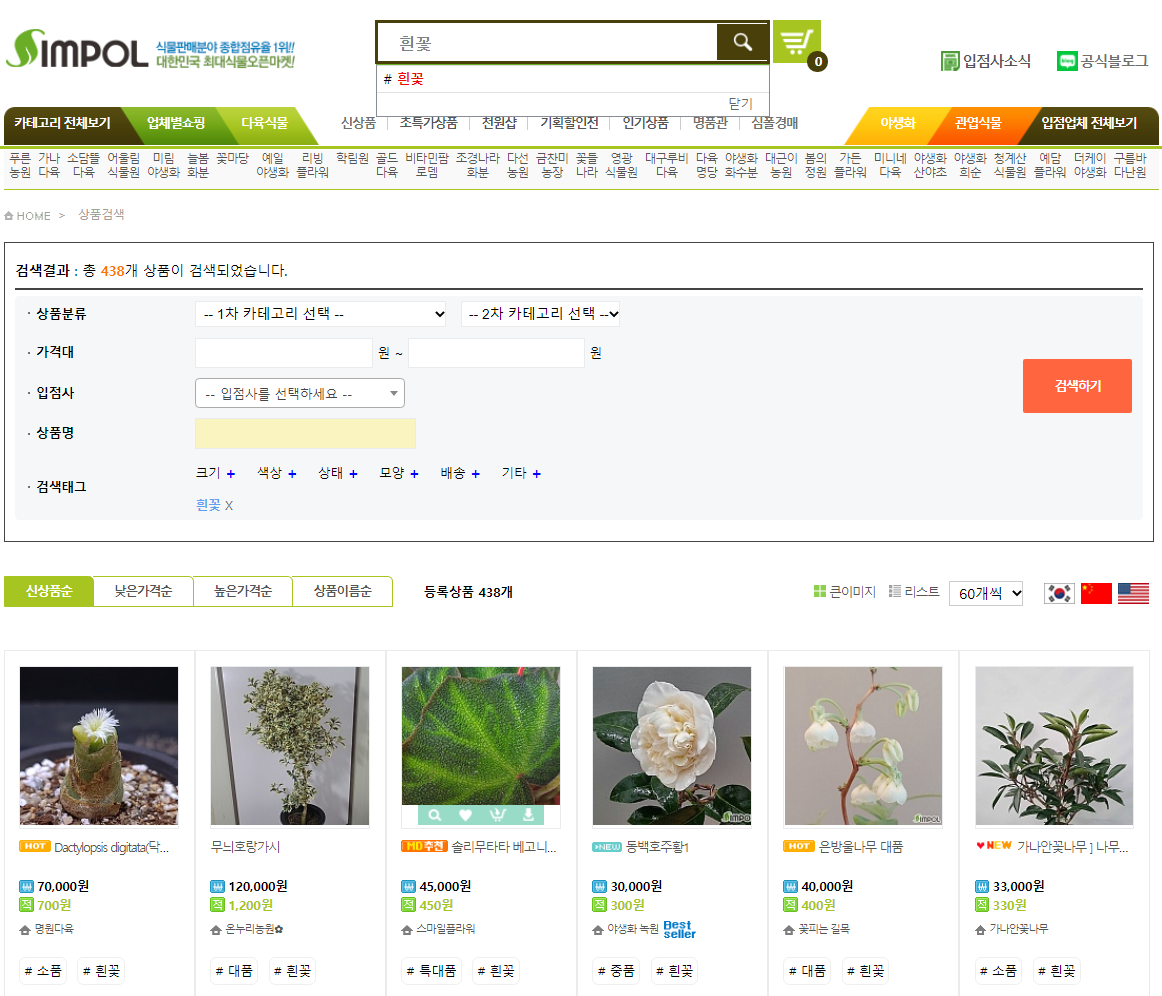
‘#흰꽃’ 검색태그로 검색한 결과 (PC)
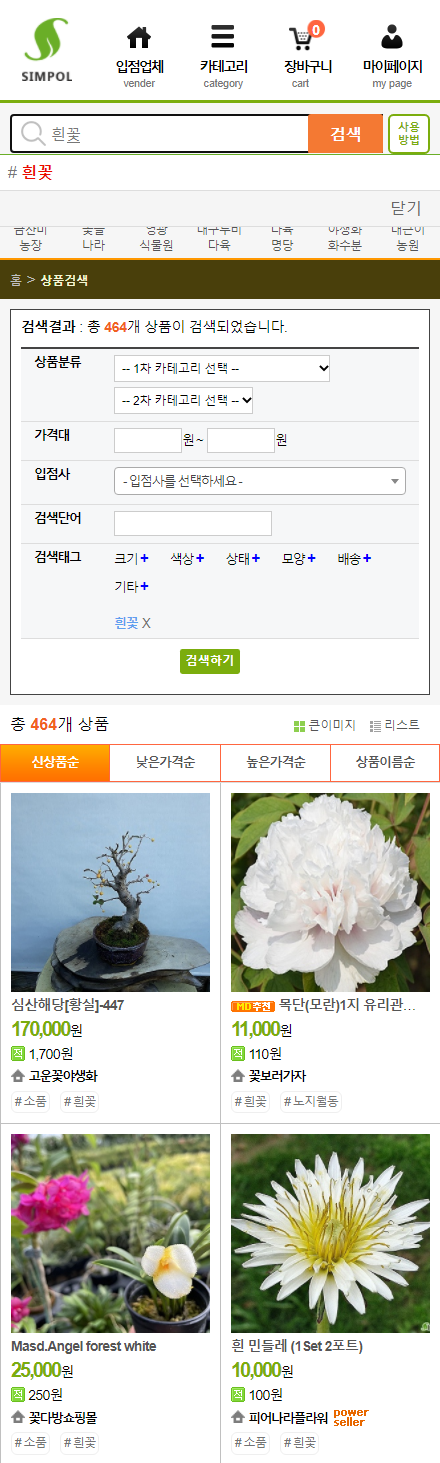
‘#흰꽃’ 검색태그로 검색한 결과 (모바일)
3. 카테고리 상품 목록에서 ‘상세검색하기’(PC), ‘상세검색’(모바일) 를 눌러 검색태그에서 찾고자 하는 상품의 특성인 검색태그를 선택한 후 ‘검색하기’ 버튼을 눌러 검색합니다.
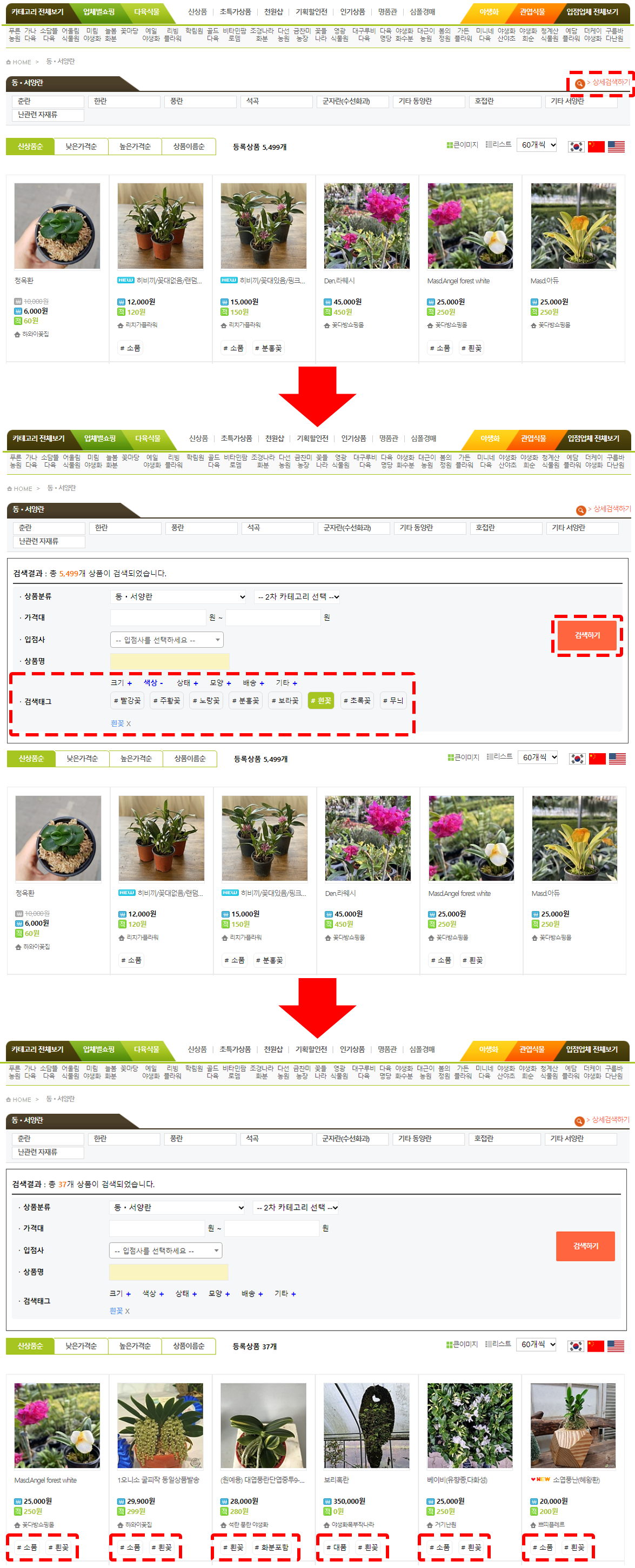
카테고리 상품 목록에서 검색태그를 선택하여 검색하는 방법 사진 (PC)
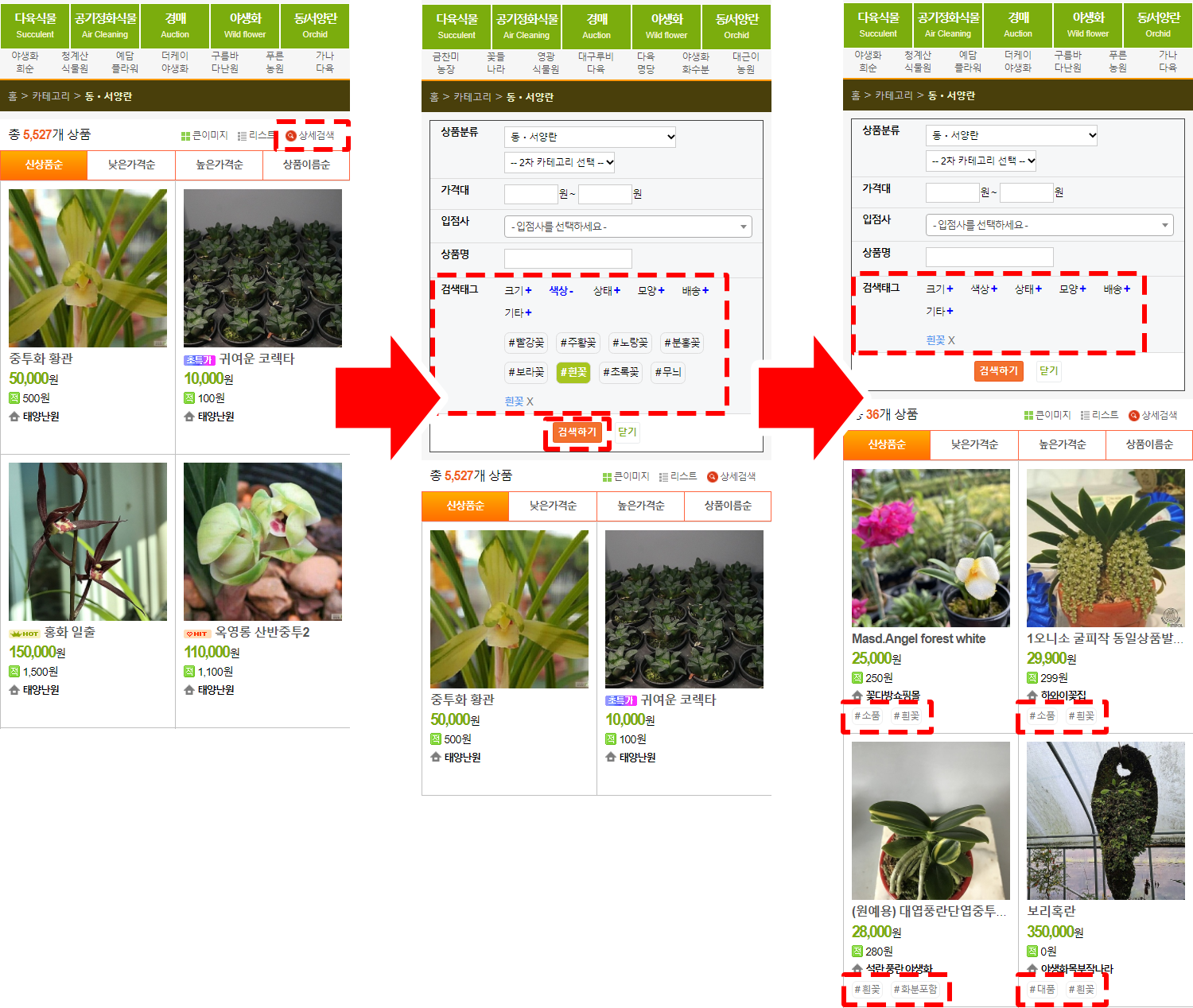
카테고리 상품 목록에서 검색태그를 선택하여 검색하는 방법 사진 (mobile)
4. 특정 상품을 검색한 목록에서 ‘상세검색하기’(PC), ‘상세검색’(모바일) 를 눌러 검색태그에서 찾고자 하는 특성의 검색태그를 선택한 후 ‘검색하기’ 버튼을 눌러 검색합니다.
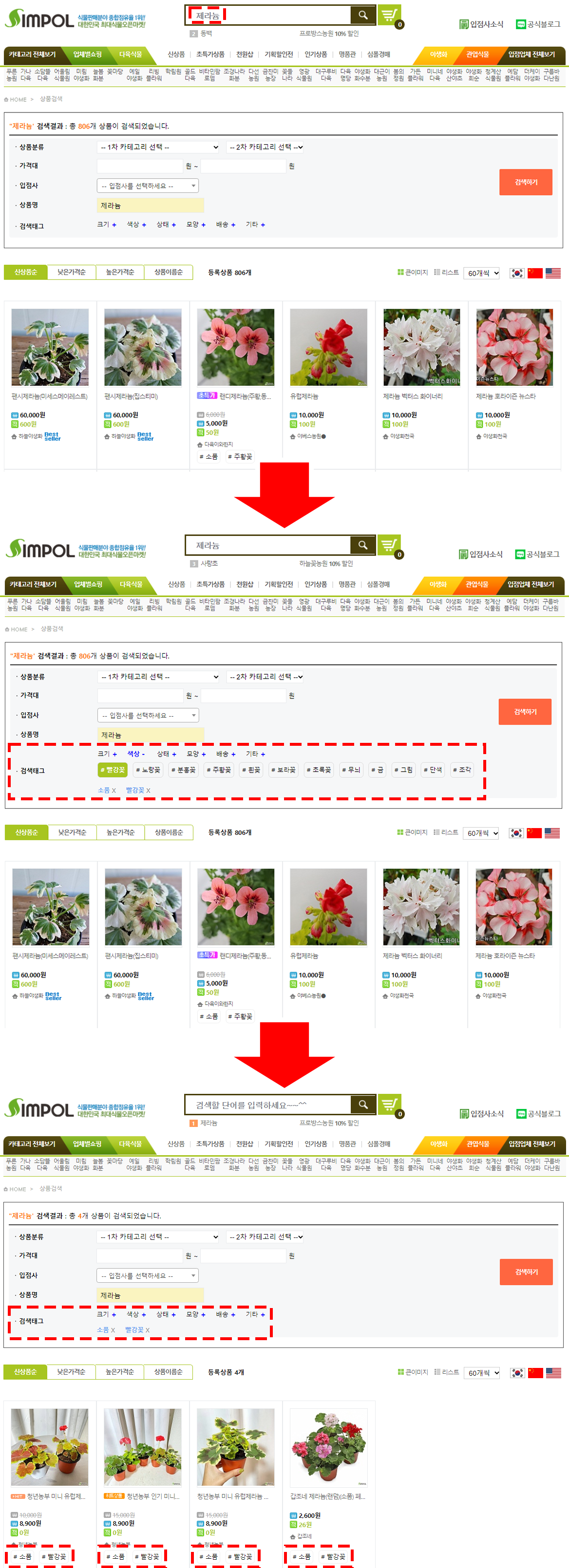
특정 상품을 검색하고 검색태그를 이용한 상세 검색 방법 사진 (PC)
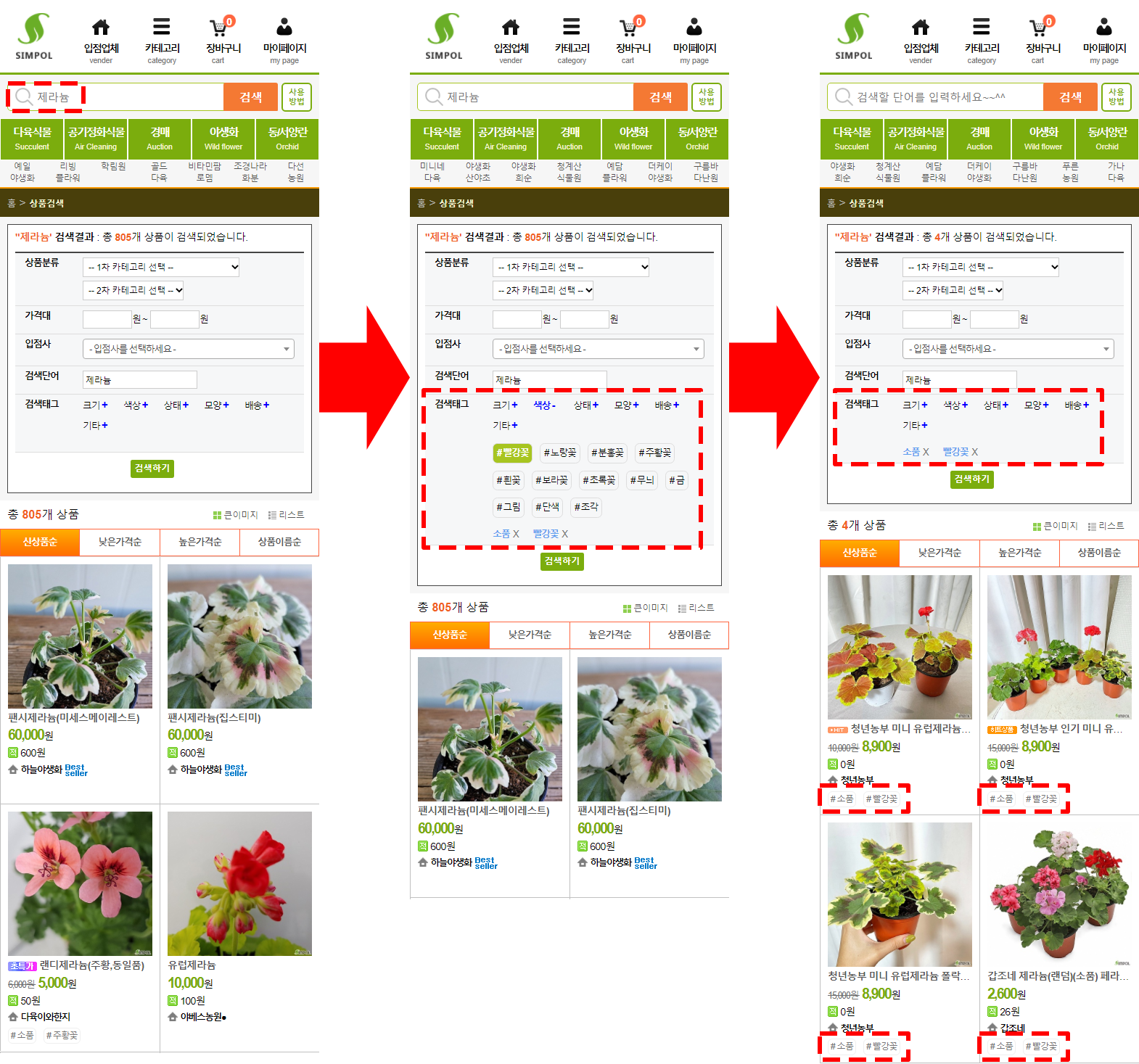
특정 상품을 검색하고 검색태그를 이용한 상세 검색 방법 사진 (모바일)
검색태그는 중복하여 검색이 가능합니다. (갯수 제한 없음)
다만, 동일한 항목내에서 여러개의 검색태그를 선택하여 검색할 경우 검색 결과가 나타나지 않을 수 있습니다.
(예시: 검색태그에서 크기 항목의 ‘#소품’ 과 ‘#중품’을 중복 선택하여 검색할 경우)
검색태그 사용 방법과 관련하여 문의 사항이 있으신 경우 심폴 고객센터로 연락주시기 바랍니다.
심폴을 이용하시는 모든 분께서 만족스러운 쇼핑을 하실 수 있도록 노력하겠습니다.
감사합니다.
| 번호 | 제목 | 등록일자 | 조회수 |
|---|---|---|---|
| 이전글 | 【공지】SimpolPAY (심폴 페이) 사용 안내 | 2023-02-01 20:04:10 | 2,353 |
| 다음글 | 【공지】심폴 카카오톡 알림톡 메시지 전환 안내 (계속 문자로 받기 위한 알림톡 차단 방법 안내) | 2021-09-01 10:54:17 | 3,262 |

 고객센터 질문하러가기
고객센터 질문하러가기